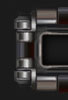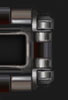|
|
|
Описание игры и инструкции
| |
| game-zones | Дата: Понедельник, 26.01.2009, 14:43 | Сообщение # 16 |
 Admin
Группа: Администраторы
Сообщений: 292
Статус: Offline
| Выход из игры Щелкнув на кнопке Log Out, вы разорвете соединение с сервером игры и выйдете в главное меню. При этом ваш персонаж будет оставаться в мире игры еще пять минут, имея возможность автоматически защищаться оружием ближнего боя. Такое правило введено для того, чтобы нечестные игроки не имели возможности избегать опасных ситуаций, просто разрывая соединение с Интернетом. Дневник персонажа Щелкнув на кнопке Journal, вы откроете окно в форме свитка, в котором содержатся записи недавних разговоров вашего персонажа, а также описания его действий, совершенных во время текущего сеанса игры. Это окно называется Дневником персонажа. Вы можете изменить размер этого окна, щелкнув на закладке в его нижней части и переместив курсор. Щелкнув на пиктограмме замка, вы запретите прокрутку текста в этом окне; вторично щелкнув на этой пиктограмме, вы снимите запрет. Окно навыков Щелкнув на кнопке Skills, вы откроете окно, в котором перечислены все навыки вашего персонажа, а также их текущие значения. Навыки разделены на несколько категорий: дополнительные навыки (Miscellaneous, различные ремесла), боевые навыки (Combat Ratings), действия (Actions) и знания (Lore and Knowledge). Щелкнув на названии категории, вы увидите список навыков, входящих в нее и освоенных вашим героем. Значения навыков приводятся с учетом положительного или отрицательного влияния характеристик персонажа.
Чтобы создать собственную категорию (например, для объединения часто используемых навыков), щелкните на кнопке New Group в нижней части экрана. Чтобы включить навык в категорию, переместите его название с помощью мыши в соответствующую часть окна. Окно переговоров Щелкнув на кнопке Chat, вы откроете окно переговоров.
Переключатель мирного и боевого режимов
Щелкнув на кнопке War/Peace switch, вы перейдете из мирного режима в боевой, и наоборот. Подробности см. в разделе "Бой" Состояние персонажа Щелкнув на кнопке Status, вы откроете окно, в котором отображается состояние основных показателей персонажа - его здоровья (Hits), выносливости (Stam) и маны (Mana). Рядом с названием каждого показателя изображаются два числа: левое соответствует текущему значению показателя, а правое - максимально возможному. Сравнив эти числа, вы можете судить, насколько ваш персонаж изранен, устал или израсходовал свою магическую энергию. В окне состояния также отображаются: - Степень защиты (Armour Rating, AR) персонажа. Этот показатель характеризует защищенность персонажа от ударов противника, обеспечиваемую доспехами и одеждой. Помните: даже если тело вашего героя надежно скрыто под латной кирасой, обеспечивающей высокую степень защиты, попадание в незащищенную руку или ногу может тяжело ранить его.
- Золото (Gold). Сумма денег, имеющаяся у персонажа при себе.
- Вес (Wght). Общий вес всех предметов, находящихся у персонажа (в т.ч. вес одежды, доспехов и содержимого рюкзака). Измеряется в стоунах - единицах измерения веса, принятых в Британнии (1 стоун = 6.34 кг). Меню опций. Чтобы вызвать это меню, щелкните на кнопке Options в окне персонажа. В нем вы сможете настроить параметры интерфейса, звука, изображения и переговоров.
Привет. Зови друзей к нам. Мы будем вам рады!
|
| |
| |
| game-zones | Дата: Понедельник, 26.01.2009, 14:43 | Сообщение # 17 |
 Admin
Группа: Администраторы
Сообщений: 292
Статус: Offline
| Расположение окон Экранное разрешение, используемое игрой, можно увеличить. При этом площадь основного окна игры станет меньше, чем общая площадь экрана, а освободившаяся часть последнего окрасится в черный цвет. В этой части можно разместить дополнительные окна - например, окно персонажа или миниатюрную карту местности, - так, чтобы они не закрывали основного окна. О том, как изменить экранное разрешение, рассказано в разделе "Display - опции изображения".
Основное окно игры UO по умолчанию обладает размером 640 на 480 точек, поэтому при установке экранного разрешения, превышающего 640x480 (например, 800x600 или 1024x768), площадь этого окна станет меньше, чем общая площадь экрана. Это правило действует как в полноэкранном, так и в оконном режиме игры. Чтобы изменить размер основного (а равно и любого другого) окна, щелкните мышью в его левом нижнем углу и переместите курсор, удерживая нажатой левую кнопку мыши. Чтобы переместить основное окно в пределах экрана, щелкните мышью на рамке, напоминающей тесьму, и переместите курсор, удерживая нажатой левую кнопку мыши. Стандартные кнопки Меню опций содержит множество различных вложенных меню, каждое из которых отвечает за определенный аспект игры. Все эти меню включают в себя четыре стандартные кнопки, описанные ниже.
Cancel - Отказ ото всех изменений, внесенных после того, как меню было открыто, или после сохранения изменений (см. ниже).
Apply - Сохранение всех изменений, внесенных на протяжении текущего сеанса игры.
Default - Отказ ото всех изменений и восстановление стандартных значений всех опций.
Okay - Окончательное сохранение всех изменений, внесенных после того, как меню было открыто, или после сохранения изменений. Выход из меню. Sound and Music - опции звука Это меню служит для настройки параметров музыкального и звукового сопровождения игры. Sound On/Off - Включение и выключение звука. Бегунок, расположенный ниже, служит для регулировки громкости звука.
Music On/Off - Включение и выключение музыки. Бегунок, расположенный ниже, служит для регулировки громкости музыки.
Play Footstep Sounds - Включение и выключение звука шагов при перемещении персонажа.
Reverse Speakers - Если эта опция включена, то звук правого стереоканала поступает на левый динамик, и наоборот. Pop-Up Help - опции всплывающих описаний
В этом меню вы можете настроить параметры всплывающих описаний различных объектов игры. Use Pop-up Help - Включение и отключение всплывающих описаний.
Delay (бегунок) - Скорость появления всплывающих описаний.
Text Colour - Выбор цвета всплывающих описаний.
Text Font - Выбор шрифта всплывающих описаний.
Sticky (переключатель) - Если эта опция включена, то всплывающие описания всегда появляются в одной и той же области экрана. Чтобы указать эту область в ходе игры, переместите в нее окно любого из описаний.
Persistent (переключатель) - Если эта опция включена, то всплывающие описания остаются на экране до тех пор, пока вы сами не закроете их. При этом вы не сможете увидеть следующее описание, не закрыв предыдущее. Чтобы закрыть всплывающее описание, отведите от нее курсор мыши. Для прокрутки текста в окне подсказки щелкайте мышью на стрелках вверх и вниз, расположенных в левой части этого окна.
Привет. Зови друзей к нам. Мы будем вам рады!
|
| |
| |
| game-zones | Дата: Понедельник, 26.01.2009, 14:43 | Сообщение # 18 |
 Admin
Группа: Администраторы
Сообщений: 292
Статус: Offline
| Language - опции языка Первая группа опций этого меню позволяет настроить параметры отображения всплывающих подсказок на языках, отличных от английского. Всплывающие подсказки, в отличии от описаний, содержат информацию об элементах интерфейса.
Вторая группа включает в себя опции автоматического перевода сообщений, получаемых в ходе игры. Значения этих опций по умолчанию зависят от языковых настроек вашей операционной системы. Всплывающие подсказки Use Tool-tips - Включение и отключение всплывающих подсказок.
Font - Выбор шрифта всплывающих подсказок.
Colour of Tool-tip - Выбор цвета всплывающих подсказок.
The Delay before Tool-tip (бегунок) - Скорость появления всплывающих подсказок. Автоматический перевод В комплект игры UO входят средства для автоматического перевода всех сообщений, получаемых в ходе игры и переговоров.
Enable Translation Server - Поддержка сервера переводов.
Automatically translate incoming text - Автоматический перевод всех сообщений на указанный вами язык. Chat - опции переговоров В этом меню вы можете настроить цвет, яркость и шрифт различных элементов окна переговоров. Чтобы внесенные изменения начали действовать, закройте и вновь откройте окно переговоров.
Input text colour - Цвет ваших сообщений.
Menu option colour - Цвет текста ниспадающих меню.
Player colour in member list - Цвет вашего имени в списке участников конференции.
Chat text - Цвет сообщений, введенных другими игроками.
Players without speaking privileges - Цвет имен игроков, лишенных права голоса.
Muted text - Цвет сообщений, отправленных вами отдельным игрокам.
Moderator - Цвет имени ведущего конференции.
Moderator text - Цвет сообщений ведущего.
My name - Ваше имя, появляющееся в списке участников конференции.
My text - Текст, помещаемый вами в конференцию.
System message - Сообщения о подключении и отключении игроков, и т.д.
Chat Font - Шрифт сообщений.
Background colours - Цвет и яркость фона. Выбирается отдельно для каждого из полей окна переговоров.
Text Output - Поле сообщений. Большое поле в левой части окна переговоров, в котором появляются сообщения всех участников конференции.
Text Input - Поле ввода. Поле в нижней части окна переговоров, в которое вы вводите собственные сообщения.
User List - Список участников. Большое поле в правой части окна переговоров, в котором содержится список участников конференции.
Conference List - Список конференций. Панель в левом верхнем углу окна переговоров, на которой отображается название текущей конференции. Щелкнув на этой панели, вы вызовете ниспадающее меню со списком всех доступных конференций.
Command List - Список команд. Панель в правом верхнем углу окна переговоров, щелкнув на которой, вы вызовете ниспадающее меню со списком доступных команд.
Привет. Зови друзей к нам. Мы будем вам рады!
|
| |
| |
| game-zones | Дата: Понедельник, 26.01.2009, 14:43 | Сообщение # 19 |
 Admin
Группа: Администраторы
Сообщений: 292
Статус: Offline
| Macro Options - макросы Возможность создания и использования макросов - очень удобная и полезная особенность игры UO. Макрос - это комбинация из нескольких команд, вызываемая нажатием одной или нескольких клавиш на клавиатуре. Количество возможных макросов ограничивается только количеством клавиш, а количество команд в одном макросе не ограничивается ничем. Кнопки previous и next в нижней части экрана служат для прокрутки списка макросов. Чтобы создать новый макрос: Щелкните на кнопке Add. Нажмите клавишу, которую вы хотите поставить в соответствие новому макросу. Допустимо использование любых клавиш с буквами, цифрами и знаками препинания, а также их сочетаний с клавишами ALT, CTRL и SHIFT. Например, для вызова макросов, используемых в бою, можно использовать клавиши B, SHIFT+B, CTRL+B, ALT+B, CTRL+SHIFT+B и ALT+SHIFT+B. (Предупреждение: макросы, вызываемые нажатием отдельной клавиши с буквой, а также сочетания SHIFT+буква, могут быть случайно вызваны при переговорах.)
Выбрав клавишу, введите последовательность команд. Щелкнув мышью в поле Command, вы вызовете ниспадающее меню со списком доступных команд. После того, как вы выберете одну из команд, она добавится в макрос, а чуть ниже появится поле для ввода следующей команды. Чтобы закончить ввод и сохранить макрос, щелкните на кнопке Ok.
Чтобы удалить выбранный макрос, последовательно щелкните на кнопках Delete и Ok
Примечание: макросы одинаковы для всех персонажей, созданных в рамках вашего профиля игрока. Ниже перечислены все команды, которые можно использовать в макросах. Say - Сказать. После выбора этой команды откроется окно, в которое необходимо ввести реплику, которую произнесет ваш персонаж при выполнении макроса.
Emote - Выразить эмоции. То же, что и Say, только произнесенная фраза будет выделена двумя звездочками и особым цветом. Как правило, эта команда используется для описания каких-либо действий персонажа, выражающих его эмоции: например,*grin* (ухмыльнулся) или *broods darkly* (мрачно нахмурился).
Whisper - Прошептать. Если в начале реплики поставить точку с запятой ( и пробел, эту реплику увидят только игроки, персонажи которых находятся рядом с вашим героем. Например:
; I don't like the looks of that guy. (Мне не нравится этот тип.)
; Psst. Wanna buy a chicken? (Тсс. Хотите купить цыпленка?) Yell - Выкрикнуть. Если в начале реплики поставить восклицательный знак (!) и пробел, эту реплику увидят даже игроки, персонажи которых находятся на большом расстоянии от вашего героя.
! Leo, where are you? (Лео, где ты?!)
! STOP! THIEF! (ДЕРЖИТЕ! ВОР!)
Привет. Зови друзей к нам. Мы будем вам рады!
|
| |
| |
| game-zones | Дата: Понедельник, 26.01.2009, 14:43 | Сообщение # 20 |
 Admin
Группа: Администраторы
Сообщений: 292
Статус: Offline
| Walk - Сделать шаг. После выбора этой команды появляется меню выбора направления. При выполнении этой команды персонаж делает один шаг в указанном вами направлении.
War/Peace - Бой/мир. Переключение между боевым и мирным режимом.
Paste - Вставить текст из буфера обмена Windows. Допустимый размер текста зависит от того, куда производится вставка: например, в реплике персонажа может быть до 80 знаков, а в книгу можно записать несколько длинных предложений.
Open - Открыть информационное окно. После выбора этой команды появляется меню со списком окон, которые можно открыть. Окно персонажа называется Paperdoll, а меню опций - Configuration.
Close - Закрыть указанное окно.
Minimize - Свернуть все открытые окна.
Maximize - Восстановить все свернутые окна.
Open Door - Открыть любую дверь в пределах досягаемости персонажа.
Use Skill - Использовать навык. После выбора этой команды появляется меню выбора навыка. Использовать можно только навыки, освоенные вашим персонажем (а не доступные благодаря определенным артефактам или действиям).
Last Skill - Использовать последний навык.
Cast Spell - Применить заклинание. После выбора этой команды появляется меню выбора заклинания, которое персонаж применит в ходе выполнения макроса.
Last Spell - Применить последнее заклинание.
Last Object - Использовать последний объект.
Bow - Поклониться.
Salute - Отдать честь.
Quit Game - Разорвать соединение с сервером и выйти из игры.
Allnames - Показать имена и названия всех персонажей и существ, находящихся на одном экране с персонажем.
LastTarget - Выбрать в качестве цели последний объект, монстра или персонажа, выбранного вами.
TargetSelf - Выбрать в качестве цели собственного персонажа. Используется в сложных комбинациях из нескольких макросов.
Arm/Disarm - Достать или убрать указанное (по умолчанию - текущее) оружие. Необходимо также указать, в какую руку - правую (right) или левую (left) - это оружие будет взято.
Wait for Target - Ждать до тех пор, пока не появится курсор выбора цели.
Target Next - Выбрать в качестве цели следующий ближайший объект, существо или персонажа.
Attack Last - Атаковать последнего монстра или персонажа, выбранного вами в качестве цели.
Delay - Задержка выполнения. Используется в сложных макросах.
CircleTrans - Allows you to toggle Circle Transparency with a macro.
CloseGumps - Закрыть все всплывающие описания и окна. Ниже перечислены стандартные макросы, доступные с самого начала игры. Если эти макросы вас не устраивают, вы можете изменить их в любой момент.
Привет. Зови друзей к нам. Мы будем вам рады!
|
| |
| |
| game-zones | Дата: Понедельник, 26.01.2009, 14:44 | Сообщение # 21 |
 Admin
Группа: Администраторы
Сообщений: 292
Статус: Offline
| ALT+R - Открыть карту Остальные макросы я убрал из своего клиента, т.к. все, кроме карты, обычно игроки сами себе настраивают. Interface - опции интерфейса В этом меню вы можете настроить некоторые параметры управления и игрового процесса.
Run mouse in a separate thread - От значения этой опции зависит способ отслеживания программой перемещений курсора. Если в ходе игры возникают проблемы, связанные с курсором мыши, попробуйте включить или отключить эту опцию.
Enable pathfinding with double-right-click - Если эта опция включена, персонаж способен самостоятельно находить дорогу в точку, указанную двойным щелчком правой кнопки мыши.
Combat Tab Key - Toggle between holding down the Tab key to remain in War Mode or tapping the Tab key to toggle yourself in and out of War Mode.
Offset interface windows - Choose whether new interface windows will open directly over older ones, or be offset elsewhere on the screen.
Automatically arrange - Включение и выключение автоматического упорядочивания свернутых окон.
Assume Play As Ghost - Отключение мгновенного возрождения. Если эта опция включена, погибший персонаж не возрождается к жизни, а остается призраком. Display - опции изображения В этом меню вы можете настроить различные параметры изображения.
Enable page flipping - Измените значение этой опции, чтобы устранить проблемы с изображением на некоторых старых видеокартах.
Use GDI in full screen display - Включите эту опцию, если драйверы вашей видеокарты не полностью совместимы с DirectX.
Use full screen display - Переключение между полноэкранным и оконным режимами игры.
Full screen resolution - Разрешение в полноэкранном режиме. Предусмотрено три различных значения этой опции: 640 x 480
800 x 600
1024 x 768
Привет. Зови друзей к нам. Мы будем вам рады!
|
| |
| |
| game-zones | Дата: Понедельник, 26.01.2009, 14:44 | Сообщение # 22 |
 Admin
Группа: Администраторы
Сообщений: 292
Статус: Offline
| Switch to 565 colour mode - Включение режима цветопередачи, использующего 565 цветов. Эту опцию необходимо включить на компьютерах, оснащенных операционной системой Windows NT и некоторыми моделями видеокарт.
Adjust how long speech remains (бегунок) - Регулировка времени, в течение которого реплики персонажей остаются на экране.
Scale speech - Если эта опция включена, то длинные реплики остаются на экране дольше, чем короткие.
Enable frame skipping - Включив эту опцию, вы можете повысить производительность игры на маломощных компьютерах. Качество графики при этом несколько ухудшается.
Speech colour - Цвет реплик вашего персонажа.
Emote colour - Цвет текста, введенного с помощью команды Emote или одноименного флага (; ). См. раздел "Выражение эмоций". Reputation - опции репутации В этом меню вы можете изменить цвета, используемые для отображения репутации персонажей.
Query before criminal actions - (в нижней части меню) Если эта опция включена, то при попытке совершения действий, понижающих карму вашего персонажа (например, убийства невинного), на экране будет появляться предупреждение.
Каждая из оставшихся опций позволяет выбрать цвет, которым будут выделяться имена персонажей с соответствующей репутацией. Innocent - невинный
Friendly guild - член дружественной гильдии
Someone that can be attacked - персонаж может быть атакован
Criminal - преступник
Enemy Guildmember - член враждебной гильдии
Murderer - убийца) Miscellaneous - дополнительные опции Show the intro movie on launch - Включение и отключение показа вступительного видеоролика.
Order disk cache - Если эта опция включена, игра автоматически упорядочивает дисковый кэш в расчете на максимальную производительность.
Save text log file - Сохранение дневника персонажа в текстовом файле.
Save log file in unicode format - Сохранение дневника персонажа в файле формата Unicode.
Use circle of transparency - Если эта опция включена, то все объекты, оказавшиеся между персонажем и камерой, изображаются полупрозрачными.
Set radius of transparency circle (бегунок) - Регулировка размера полупрозрачной области вокруг персонажа.
Speech font - Шрифт реплик всех персонажей. Filter Options - опции цензуры Опции этого меню предназначены для пользователей, желающих оградить себя или своих детей от оскорбительной и ненормативной лексики, используемой другими игроками.
Filter Obscenity - Если эта опция включена, то все известные программе грубые слова в репликах других игроков автоматически заменяются произвольными знаками препинания.
Ignore Players - Реплики персонажей, внесенных в этот список, не отображаются на вашем экране.
Click to Edit Profanity List - Щелкните на этой кнопке, чтобы приступить к редактированию списка слов, воспринимаемых игрой как грубые.
Password Protect - Включение парольной защиты меню опций цензуры. Данная опция может быть полезна родителям, желающим скрыть это меню от своих детей.
Change Password - Установка и изменение пароля для доступа к меню опций цензуры.
Привет. Зови друзей к нам. Мы будем вам рады!
|
| |
| |
| game-zones | Дата: Понедельник, 26.01.2009, 14:44 | Сообщение # 23 |
 Admin
Группа: Администраторы
Сообщений: 292
Статус: Offline
| Взаимодействие с окружающим миром. Движение Перемещение персонажа осуществляется с помощью правой кнопки мыши. Подведите курсор к тому месту на экране, куда вы хотите отправить своего героя, и щелкните правой кнопкой мыши. Ваш персонаж сделает шаг в направлении курсора. Непрерывное движение Удерживая нажатой правую кнопку мыши и щелкая левой, вы заставите персонажа непрерывно двигаться в направлении курсора. Если отвести курсор подальше от персонажа и щелкнуть правой кнопкой мыши, герой начнет непрерывно двигаться в сторону курсора, причем скорость движения будет зависеть от расстояния между персонажем и курсором. Общение Общение в игре Ultima Online осуществляется посредством ввода слов и фраз с клавиатуры. Введенные вами реплики появляются над головой вашего героя на экранах всех игроков, персонажи которых находятся поблизости. Кроме непосредственного общения, в игре предусмотрены конференции и средства дальней связи. Выражение эмоций Текст, введенный с клавиатуры, теряет эмоциональную окраску, присущую живой речи, однако средства игры UO позволяют в некоторой степени восполнить этот пробел. Поставив в начале фразы двоеточие ( и пробел, вы выделите ее цветом и двумя звездочками. Таким образом игроки отделяют описания эмоций или действий своего персонажа от его реплик. Например, вы можете показать, что ваш герой *хмурится*, *накручивает свои волосы на палец* или *вздыхает*. Шепот Если в начале реплики поставить точку с запятой ( и пробел, эту реплику увидят только игроки, персонажи которых находятся рядом с вашим героем. Например:
; I don't like the looks of that guy. (Мне не нравится этот тип.)
; Psst. Wanna buy a chicken? (Тсс. Хотите купить цыпленка?) Крик Если в начале реплики поставить восклицательный знак (!) и пробел, эту реплику увидят даже игроки, персонажи которых находятся на большом расстоянии от вашего героя.
! Leo, where are you? (Лео, где ты?!)
! STOP! THIEF! (ДЕРЖИТЕ! ВОР!) Разговор с персонажами, управляемыми компьютером Прежде чем начать разговор с персонажем, управляемым компьютером, вы должны привлечь его внимание, обратившись к нему по имени, а в процессе разговора необходимо упоминать его имя в начале каждой фразы. Чтобы узнать имя персонажа, управляемого компьютером, щелкните на нем мышью.
При общении с компьютерными торговцами и владельцами магазинов имя можно заменять названием профессии (Vendor): например, чтобы купить что-нибудь у торговца, подведите к нему своего персонажа и введите "Vendor buy". Если же торговец вас проигнорировал, попробуйте обратиться к нему по имени.
Персонажей, управляемых компьютером, можно расспрашивать о работе, местности, слухах и новостях, а также о том, видели ли они других игроков. При этом не обязательно вводить целые предложения: достаточно упомянуть имя персонажа и несколько ключевых слов.
Зачастую компьютерные персонажи нуждаются в услугах игрока: например, пекарь может попросить у вас пшеницу, а кузнец - заготовки для оружия или доспехов. Помощь, как правило, щедро вознаграждается. Ниже приведен список самых распространенных вопросов, которые можно задавать персонажам, управляемым компьютером. Where am I? - Где я?
What time is it? - Сколько времени?
Where is (something)? - Где находится (что-либо)?
How are you? - Как дела?
What do you need? - Чем я могу помочь?
Have you heard any rumors? - Вам известны местные слухи?
What's the latest news? - Что нового?
What is there to do around here? - Есть ли здесь какая-нибудь работа?
Anything interesting going on around here? - Что тут происходит интересного? Обучение у персонажей, управляемых компьютером Вы можете быстро развить некоторые навыки своего героя, взяв несколько уроков у персонажей, управляемых компьютером. Найдите компьютерного персонажа с соответствующей профессией (например, кузнечному делу лучше всего учиться у кузнеца), подойдите к нему и введите фразу "[имя компьютерного персонажа] train". Компьютерный персонаж перечислит все навыки, которым он может обучить. После этого введите фразу "[имя компьютерного персонажа] train [название нужного навыка]". Компьютерный персонаж назовет сумму, за которую он готов передать вашему герою все свои познания в указанной области. Если у вашего персонажа нет этой суммы, он может заплатить меньше и освоить только часть предлагаемых знаний. Торговцы Компьютерные торговцы неуязвимы и неспособны перемещаться. Как правило, они представляют интересы персонажей, управляемых игроками, пока те отсутствуют в игре.
Привет. Зови друзей к нам. Мы будем вам рады!
|
| |
| |
| game-zones | Дата: Понедельник, 26.01.2009, 14:44 | Сообщение # 24 |
 Admin
Группа: Администраторы
Сообщений: 292
Статус: Offline
| Общение с торговцами Общаясь с торговцем, управляемым компьютером, не забывайте, что каждое обращение к нему должно начинаться с его имени, названия профессии или приветствия: например, "Hi browse" или "Vendor buy". В качестве названия профессии можно использовать слова vendor, shopkeeper, salesman, salesperson или saleswoman, а в качестве приветствия - hi, greetings, hello, yo, hey или hail. Команды для общения с торговцами: Browse, view, look - посмотреть товар. Торговец покажет вам свой товар, и вы сможете выбрать предметы для покупки. При этом можно использовать навыки "Оценка предметов" и "Знание оружия". Двойной щелчок на торговце действует аналогично этой команде.
Buy, purchase - купить. После этой команды вам будет предложено купить товар, указав на него курсором и щелкнув мышью. Если у вашего персонажа нет при себе нужного количества золота, деньги за покупку будут взяты с его банковского счета. Если торговец работает на вашего персонажа, платить не потребуется.
Status, info - получить информацию. Если торговец работает на вашего персонажа, он сообщит вам, сколько золота у него накопилось, сколько он выручил за сегодняшний день и сколько еще дней он сможет торговать, если ничего не изменится.
Collect, gold, get - забрать выручку. Если торговец работает на вашего персонажа, вы заберете всю его выручку. Деньги Даже в Британнии деньги не даются легко - чтобы не пропасть, ваш персонаж должен зарабатывать себе на жизнь тем или иным способом. Заработок На первых порах, пока ваш персонаж не отличается ни силой, ни опытом, зарабатывать деньги довольно трудно. Любителям легкой наживы стоит иметь в виду, что торговать краденым не только опасно, но и невыгодно: похищенные из магазинов вещи, как правило, конфискуются при попытке их продать.
Очень хороший способ заработка на начальном этапе игры - охота на мелкую дичь, тем более что кролики, крысы и небольшие птицы - это не только ценный мех, перья или мясо, но и бесценная для новичка тренировка боевых навыков. Выбирая добычу, будьте внимательны: убийство домашнего или ручного животного (отличающегося от диких собратьев надписью tame над головой) является преступлением!
Тушку добытого зверя или птицы необходимо освежевать и разделать с помощью ножа или кинжала. Полученное мясо можно продать мяснику или владельцу таверны, шкурой заинтересуется скорняк или кожевник, а перьями - изготовитель луков и стрел.
Помните, что в основе любой торговли - даже виртуальной - лежит баланс спроса и предложения. Торговцы и владельцы магазинов не станут покупать у вас то, чего у них и так много, или станут, но по минимальным ценам. Поэтому, прежде чем продавать что-то, ознакомьтесь с ассортиментом торговца. Если вашего товара у него нет, можете заламывать двойную цену, а если этот товар в избытке, попытайте счастья у другого торговца или даже в другом городе. Если же ваш персонаж не готов к длительным путешествиям, вы можете попробовать сбыть товар более опытному персонажу для последующей перепродажи. Взаимодействие Взаимодействовать в мире Ultima Online можно с окружающей средой, предметами, компьютерными персонажами и персонажами других игроков. О каждом из видов взаимодействия подробно рассказано на страницах данного руководства. с помощью бегунка с голубым камнем. Оставшиеся предметы останутся в стопке на прежнем месте.
Привет. Зови друзей к нам. Мы будем вам рады!
|
| |
| |
| game-zones | Дата: Понедельник, 26.01.2009, 14:44 | Сообщение # 25 |
 Admin
Группа: Администраторы
Сообщений: 292
Статус: Offline
| Большинство игроков UO - такие же люди, как и вы, обладающие собственными вкусами, устремлениями и целями, и действующие по своему усмотрению. Общение в игре всячески поощряется, но не является необходимостью: вы вполне можете играть сами по себе. Однако нам кажется, что глубина и увлекательность игры Ultima Online наиболее полно раскрывается именно в общении с другими игроками. Этикет Основой этикета Ultima Online является аксиома, общая для сетевых миров: вы не одни. Помните, что тысячи других игроков творят этот мир вместе с вами. Ниже описаны основные правила этикета, принятого в игре.
Начиная свою жизнь в Британнии, не выпрашивайте у других игроков золота или предметов. Если у вас нет денег, лучше расспросите более опытных людей о доступных способах заработка. Просите совета, а не подаяния. "Не" "нажимайте" "ENTER" "после" "каждого" "слова". В каждой фразе, введенной вами, может быть до 80 знаков. Старайтесь излагать свои мысли связными предложениями - иначе вас, скорее всего, будут игнорировать. "НЕ КРИЧИТЕ!" Большинство игроков считает дурным тоном ввод слов или фраз, состоящих только из заглавных букв, иначе называемый "криком". Избегайте этого, даже если вам хочется особо выделить какое-нибудь слово.
Не давайте своим персонажам глупых имен: вряд ли кто-нибудь согласится помочь новичку по имени Придурок. Даже если вы считаете своего героя ни на что не годным, вложите в его имя хоть немного фантазии. Обращайтесь друг к другу вежливо. Хотя "'Sup" в качестве приветствия между близкими друзьями вполне приемлемо, незнакомцу лучше сказать нейтральное "Hello" или возвышенное "Hail". Чем лучше будет мнение о вас, тем с большей охотой вам помогут.
Старайтесь говорить понятно, особенно с незнакомцами. Хотя мы всячески поощряем соответствие роли, архаично-высокопарная фраза "thou art a felonious knave" (ты - злонамеренный тать) может быть попросту не воспринята, в то время как простое "you are a thief" (вы - вор) поймет любой. Приберегите изысканную речь для понимающих собеседников.
Не стоит пренебрегать элементарными правилами грамматики - если вы не хотите, чтобы пренебрегали вами. Просьба "Plz Help me kill this drag0n" (Оч прошу помоги убить драк0на), конечно, отличается краткостью и понятностью, но, скорее всего, будет проигнорирована. Предметы. Подбор и оценка предметов Щелкнув мышью на предмете, вы откроете окно с его описанием. Подробность этого описания зависит от способностей вашего персонажа. Чтобы подобрать предмет, щелкните на нем и переместите курсор, не отпуская левой кнопки мыши. Указав курсором на своего героя или пиктограмму его рюкзака в окне персонажа, отпустите кнопку. Предмет будет помещен в рюкзак.
Имея дело с большим количеством мелких предметов, довольно сложно различить, какой из них находится под курсором. По этой причине предмет, на который указывает курсор, выделяется подсветкой. Использование предметов Чтобы использовать предмет, дважды щелкните на нем мышью. Например, двойной щелчок на книге заставляет вашего персонажа прочитать ее, а на пище - поесть.
При использовании некоторых предметов необходимо выполнить несколько действий подряд. Например, после двойного щелчка на кирке курсор примет вид перекрестья, после чего, щелкнув на подходящей скале, вы отправите персонажа добывать руду или камень (конечно, если он хоть немного разбирается в горном деле).
Некоторые действия требуют одновременного использования нескольких предметов. Например, чтобы сделать пряжу, вам понадобится использовать прялку и шерсть. В подобных случаях нужно сначала использовать материал (дважды щелкните на шерсти), а затем - инструмент (однократно щелкните на прялке). Как правило, при выполнении сложных действий игра сама подсказывает вам следующий этап. Избавление от ненужных предметов Вы можете выбросить предметы из рюкзака своего персонажа в любое время и практически в любом месте. Если предмет не может быть выброшен там, где находится ваш персонаж, программа игры либо подаст звуковой сигнал ошибки, либо вернет предмет обратно в рюкзак.
Выброшенная вещь остается лежать там, где ее уронили, пока не разрушится от времени или не будет подобрана. В любом случае, бросив предмет на землю, не рассчитывайте найти его на том же месте несколько часов спустя - он может заинтересовать не только других игроков, но и компьютерных персонажей, зверей и даже чудовищ. Стопки предметов Некоторые предметы могут быть уложены в компактную стопку, занимающую в рюкзаке столько же места, сколько один такой предмет. Чтобы взять один или несколько предметов из стопки, щелкните на ней мышью и, не отпуская левой кнопки, переместите курсор. Когда вы отпустите кнопку, появится окно с указанием общего количества предметов. Число предметов, которое вы хотите взять из стопки, можно ввести с клавиатуры или указать
Привет. Зови друзей к нам. Мы будем вам рады!
|
| |
| |
| game-zones | Дата: Понедельник, 26.01.2009, 14:45 | Сообщение # 26 |
 Admin
Группа: Администраторы
Сообщений: 292
Статус: Offline
|
Гильдии. Гильдией в игре UO называется любое официальное объединение нескольких персонажей, управляемых игроками. Гильдии бывают двух видов - профессиональные и свободные.
Профессиональные гильдии
Представительства профессиональных гильдий есть во всех крупных городах Британнии. Для вступления в гильдию необходимо прийти в ее представительство и заплатить Мастеру (Guild Master) 500 золотых. Персонаж не может принадлежать к нескольким гильдиям одновременно.
В настоящее время в Британнии действуют следующие профессиональные гильдии: Guild of Arcane Arts - Гильдия Магического Искусств
Merchants' Association - Коммерческая Ассоциация
Bardic Collegium - Коллегия Бардов
Society of Thieves - Общество Воров
Society of Clothiers - Общество Портных
League of Rangers - Лига Следопытов
Order of Engineers - Орден Инженеров
Mining Cooperative - Кооперация Шахтеров
Guild of Healers - Гильдия Лекарей
Warrior's Guild - Гильдия Воинов
Maritime Guild - Гильдия Мореходов
Fellowship of Blacksmiths - Братство Кузнецов
Thieves' Guild - Гильдия Воров Если ваш герой - вор, то ему просто необходимо вступить в Гильдию Воров: члены этой гильдии могут практиковать свое мастерство не только на чудовищах и компьютерных персонажах, но и на героях других игроков. Свободные гильдии Так называются гильдии, созданные и возглавляемые игроками. Члены таких гильдий держатся вместе, занимаются общим делом и всячески содействуют друг другу. Гильдейский камень Чтобы группа игроков приобрела статус гильдии, необходим дом, принадлежащий любому из ее членов, а также особый Гильдейский камень - очень дорогой предмет, продающийся в некоторых магазинах. Каждая гильдия должна обладать уникальным названием. Меню гильдии Гильдейский камень может быть помещен любым персонажем, не состоящим ни в одной гильдии, над дверью собственного дома. После этого дом приобретает статус штаба гильдии. Персонаж, первым коснувшийся установленного Гильдейского камня, становится Мастером гильдии. После этого гильдия объявляется действующей.
Щелкнув на камне действующей гильдии, членом которой является ваш герой, вы откроете меню гильдии, содержащее следующие пункты: Recruit someone into the guild - внести персонажа в список кандидатов в члены гильдии.
View the guild roster - прочесть список членов гильдии.
View the guild charter - прочесть устав гильдии (если таковой есть).
Declare fealty - проголосовать за члена гильдии. Персонаж, набравший максимальное количество голосов, становится избранным Мастером гильдии. Если ваш персонаж не голосовал ни за кого, считается, что он отдал голос за текущего Мастера.
Toggle the guild abbreviation - включить или отключить показ сокращенного названия гильдии рядом с именем вашего персонажа. По умолчанию эта опция отключена (Off).
Resign from the guild - исключить своего персонажа из гильдии.
View a list of current candidates - просмотр списка кандидатов в члены гильдии. Ниже перечислены дополнительные опции меню гильдии, доступные только ее Мастеру:
Привет. Зови друзей к нам. Мы будем вам рады!
|
| |
| |
| game-zones | Дата: Понедельник, 26.01.2009, 14:46 | Сообщение # 27 |
 Admin
Группа: Администраторы
Сообщений: 292
Статус: Offline
| Open guild master options - открыть меню опций Мастера.
Set the guild's name - изменить название гильдии (не чаще, чем раз в семь реальных дней).
Set the guild's abbreviation - изменить сокращенное название гильдии (не чаще, чем раз в семь реальных дней).
Set the guild's charter - создать или изменить устав гильдии.
Dismiss a member - исключить персонажа из гильдии.
Access the War menu - открыть меню войны (см. ниже).
Accept a candidate seeking membership - принять кандидата.
Refuse a candidate seeking membership - отказать кандидату.
Set the guild master's title - изменить титул, который носит Мастер гильдии.
Grant a title to another guild member - пожаловать титул любому из членов гильдии.
Return to Main menu - закрыть меню опций Мастера. Члены гильдии автоматически оповещаются обо всех изменениях в ее названии и составе, а также о присвоении титулов другим ее членам.
Чтобы сохранить изменения, внесенные в меню гильдии, щелкните на кнопке Continue.
Чтобы закрыть меню гильдии без сохранения изменений, щелкните на кнопке Cancel. Вступление в гильдию Чтобы вступить в гильдию, ваш персонаж должен найти поручителя среди ее членов, который внесет его в список кандидатов. Окончательное решение о приеме кандидата принимает Мастер гильдии. Если ваш персонаж был принят Мастером гильдии, дважды щелкните на камне над дверью ее штаба. После этого ваш герой станет полноправным членом гильдии. Войны гильдий Войны между гильдиями позволяют агрессивным игрокам утолять жажду убийства, не понижая карму своих персонажей и не затрагивая интересов тех, кто предпочитает мирную жизнь. Начать или прервать такую войну может Мастер любой гильдии, открыв меню войны, которое содержит следующие пункты: Declare war by guild name search. Бросить вызов другой гильдии. Введите первые несколько символов из названия гильдии, которой вы хотите объявить войну. Если Мастер этой гильдии примет ваш вызов, война начнется.
Accept war invitations. Принять вызов, брошенный другой гильдией.
Refuse war invitations. Отклонить вызов, брошенный другой гильдией.
Rescind war invitation. Отказаться от объявления войны, если вызов еще не принят Мастером враждебной гильдии.
Declare peace. Объявить перемирие. Согласие противника при этом не требуется.
Привет. Зови друзей к нам. Мы будем вам рады!
|
| |
| |
| game-zones | Дата: Понедельник, 26.01.2009, 14:46 | Сообщение # 28 |
 Admin
Группа: Администраторы
Сообщений: 292
Статус: Offline
| Гильдии Закона и Хаоса Гильдии Закона хранят верность верховному правителю Лорду Бритишу, в то время как гильдии Хаоса поддерживают злодея Блэкторна. Между этими двумя группами гильдий идет непрерывная война за судьбы Британнии.
Любая гильдия может встать на сторону Закона или Хаоса, если ее Мастер носит титул Лорда или Леди (т.е. приобрел максимально возможное количество баллов славы). После того, как гильдия присоединяется к той или иной стороне, все ее члены, носящие титул Лорда или Леди, получают щиты Закона или Хаоса - особые магические артефакты, обладающие колоссальной силой, а все прочие попросту исключаются из гильдии. Дом. Дом, милый дом... Это не просто недвижимость - это поистине ваша крепость в беспокойном мире Британнии. В доме можно укрываться от опасностей и хранить ценности, не боясь воров... В общем, если ваш герой уже достаточно богат, собственный дом ему просто необходим! Типы домов Дома в Британни бывают самых разных форм и размеров. Дешевые маленькие хижины, как правило, не особенно отличаются друг от друга и бывают пяти видов: каменные оштукатуренные, деревянные оштукатуренные, деревянные с соломенной крышей, кирпичные и сложенные из необработанного камня.
Если средства вашего героя позволяют построить нечто большее, чем крошечную хижину, вы можете в полной мере реализовать свои архитектурные фантазии. Можно возвести многоэтажный дом с магазином, мастерской, конюшней и садом, или высокую башню (идеальный вариант для мага!), или даже небольшой замок со рвом и крепостными стенами... Большие замки с высокими стенами и множеством башен стоят очень дорого - ими, как правило, владеют не отдельные игроки, а большие гильдии.
Мебель для дома и оборудование для мастерских можно приобрести в лавках или изготовить самостоятельно - если, конечно, ваш персонаж обладает должными навыками.
Покупка дома или замка
На каждый профиль игрока может быть создан только один дом. Как правило, дома продаются особыми персонажами-архитекторами (architect), но небольшую хижину можно приобрести и у простого торговца. Покупая большой дом по поручению гильдии, убедитесь, что ее члены перевели на банковский счет вашего героя необходимую сумму.
Документы, подтверждающие право владения домом, не могут быть украдены или взяты с трупа другим персонажем, но мгновенно исчезают, если их оставить вне сундука, рюкзака, сумки или другого подобного вместилища. Продажа дома агенту Чтобы продать дом, можно обратиться к особому персонажу, управляемому компьютером - агенту по торговле недвижимостью (broker). Когда ваш герой приблизится к такому агенту, имея при себе документы на дом, агент автоматически предложит оценить или продать недвижимость.
Чтобы агент оценил дом вашего героя, введите команду "[имя агента] appraise", а затем щелкните на документах, подтверждающих право владения домом.
Чтобы продать дом, передайте агенту соответствующие бумаги. Деньги, вырученные с продажи, будут автоматически переведены на счет вашего персонажа.
Агентов по торговле недвижимостью можно найти там же, где плотников и архитекторов. Меню друзей Чтобы вызвать меню друзей, выберите пункт Friends в меню опций дома. Ниже перечислены пункты этого меню.
Adding a friend (добавить персонажа в список друзей)
Выбрав этот пункт и щелкнув мышью на персонаже, вы внесете этого персонажа в список друзей. Друзья обладают некоторым привилегиями по сравнению с обычными гостями - например, они могут пользоваться тайниками, находящимися в доме вашего героя.
Removing a friend (удалить персонажа из списка друзей)
Чтобы удалить персонажа из списка друзей, выберите этот пункт, поставьте отметку рядом с именем удаляемого персонажа и щелкните на кнопке Remove Now.
Clear the friends list (очистить список друзей)
Выбрав этот пункт и подтвердив свой выбор, вы удалите из списка друзей всех персонажей, внесенных в него.
List friends (просмотреть список друзей)
Выберите этот пункт, чтобы просмотреть список друзей. Меню совладельцев Чтобы открыть меню совладельцев, выберите пункт Co-Owner в меню опций дома. Персонажи, внесенные вами в список совладельцев, получают все права хозяина дома, кроме права продать дом, добавить новых совладельцев и сменить дверной замок. У одного дома не может быть более восьми совладельцев. Каждый персонаж может быть совладельцем только одного дома.
Привет. Зови друзей к нам. Мы будем вам рады!
|
| |
| |
| game-zones | Дата: Понедельник, 26.01.2009, 14:46 | Сообщение # 29 |
 Admin
Группа: Администраторы
Сообщений: 292
Статус: Offline
| Adding a co-owner (добавить совладельца)
Выбрав этот пункт и щелкнув мышью на персонаже, вы внесете этого персонажа в список совладельцев.
Remove a co-owner (удалить совладельца)
Чтобы удалить персонажа из списка совладельцев, выберите этот пункт, поставьте отметку рядом с именем удаляемого персонажа и щелкните на кнопке Remove Now.
List co-owners (просмотреть список совладельцев)
Чтобы просмотреть список всех совладельцев дома, а также узнать, кто из них хранит ключи от домашнего сейфа, выберите этот пункт.
Ban someone from the house (добавить персонажа в список нежелательных гостей)
Выбрав этот пункт и щелкнув на персонаже, вы выставите этого персонажа за дверь и внесете его в список нежелательных гостей. Персонажи, внесенный в этот список, не могут войти в дом ни при каких обстоятельствах. Вместо выбора этого пункта можно ввести фразу "I ban thee".
Персонажи, внесенные вами в список друзей, также могут пользоваться этой опцией.
View list of banned people (просмотреть список нежелательных гостей)
Выберите этот пункт, чтобы просмотреть список нежелательных гостей.
Lift a ban (исключить персонажа из списка нежелательных гостей)
Чтобы удалить персонажа из списка нежелательных гостей (например, если вы внесли его туда по ошибке), выберите этот пункт, поставьте отметку рядом с именем удаляемого персонажа и щелкните на кнопке Remove Now.
Eject someone from the house (выставить персонажа за дверь)
Выбрав этот пункт и щелкнув на персонаже, вы выставите последнего за дверь, не запрещая ему появляться в дальнейшем. Вместо выбора этого пункта можно ввести фразу "Remove thyself". Таким образом можно выставить за дверь любое чудовище, животное или персонажа, кроме владельца дома, его друзей и нанятых им торговцев. Меню опций частного дома Transfer ownership of the house (передать права на владение домом)
Чтобы передать права на владение домом другому персонажу, выведите своего героя из дома и выберите этот пункт. Когда курсор примет форму прицела, щелкните на персонаже, которому вы передаете права.
Поскольку каждый персонаж может владеть только одним домом, передать дом герою, уже владеющему жильем, нельзя.
Demolish the house & get a deed back (снести дом и возвратить документы)
Выбрав этот пункт, вы увидите окно с просьбой подтвердить решение снести дом. Когда вы подтвердите это решение, дом будет разрушен, а документы на него окажутся в банковском сейфе вашего героя, даже если этот сейф заполнен до предела. Если ваш персонаж обладает репутацией убийцы, документы будут помещены в его рюкзак, так что их можно будет похитить или взять с мертвого тела.
Если дом является штабом гильдии, то, прежде чем приступать к его сносу, нужно либо перенести гильдейский камень в новый дом, либо распустить гильдию.
Change the house locks (сменить дверной замок)
Чтобы сменить замок, выведите своего героя из дома, убедитесь, что в его рюкзаке имеется неповрежденный ключ к старому замку, и выберите эту опцию. После этого будут созданы два дубликата ключей к новому замку, один из которых окажется в рюкзаке вашего персонажа, а другой - в его банковском сейфе.
Declare your building public (объявить дом общественным)
Эта опция доступна только для частного дома. В общественном доме ваш персонаж, а также любой из его друзей или совладельцев его дома, может открыть магазин и разместить наемных торговцев, управляемых компьютером. Входную дверь общественного дома нельзя запереть.
Меню опций общественного дома
Transfer ownership of the house (передать права на владение домом)
Так же, как и в случае с частным домом (см. выше).
Demolish the house & get a deed back (снести дом и возвратить документы)
Привет. Зови друзей к нам. Мы будем вам рады!
|
| |
| |
| game-zones | Дата: Понедельник, 26.01.2009, 14:46 | Сообщение # 30 |
 Admin
Группа: Администраторы
Сообщений: 292
Статус: Offline
| Так же, как и в случае с частным домом (см. выше), но с одним исключением: дом нельзя снести, пока в нем находится хотя бы один наемный торговец.
Change the house sign (сменить вывеску)
Выбрав этот пункт, вы увидите окно со всеми вариантами вывесок, доступными в игре. Вывеска, украшающая дом вашего героя, отмечена галочкой. Щелкните на новой вывеске и нажмите кнопку OK. Если вы объявите свой дом частным, вывеска автоматически сменится на стандартную бронзовую табличку.
Declare your building Public (объявить дом частным)
Частный дом отличается от общественного тем, что в нем можно запирать двери. Дом не может быть объявлен частным, пока в нем находится хотя бы один наемный торговец. Безопасность дома Ключи Если дом вашего героя является частной собственностью, на его дверях установлен замок, открываемый с помощью ключей. Подробнее о ключах вообще рассказано в Главе 17, а здесь мы рассмотрим только основные моменты, связанные с ключами от входной двери.
Чтобы запереть дверь, дважды щелкните на ключах, а затем один раз - на двери. Чтобы отпереть запертую дверь, дважды щелкните на ней - если в рюкзаке вашего персонажа имеются нужные ключи, она откроется. Закрываясь за вашим героем, дверь автоматически запирается. Чтобы позволить чужому герою отпирать и запирать дверь дома вашего персонажа, изготовьте для него дубликат ключей. Ключи могут быть похищены из рюкзака или взяты с мертвого тела. Поиск спрятавшихся персонажей Владелец дома обнаруживает всех персонажей, спрятавшихся в нем, вне зависимости от своего мастерства в навыке Поиска притаившихся. Нежелательные гости Персонаж, зашедший в чужой частный дом и не являющийся другом его хозяина, объявляется преступником и может быть безнаказанно убит любым из совладельцев дома и их друзей. Закрепление предметов Любой предмет, находящийся в доме вашего героя, может быть закреплен так, что ни один персонаж не сможет его унести. Максимальное количество закрепленных предметов ограничено и зависит от типа дома (это количество отображается всякий раз, когда вы щелкаете по табличке или вывеске).
Чтобы закрепить предмет, введите фразу "I wish to lock this down" и щелкните на предмете. Появится сообщение, что предмет успешно закреплен. Чтобы вновь сделать предмет перемещаемым, введите фразу "I wish to release this" и щелкните на предмете.
Предметы нельзя закреплять непосредственно перед входом в дом. Тайники В доме можно создать несколько тайников, доступных только хозяину и совладельцам дома, а также их друзьям. Максимальное количество таких тайников, а также предметов, которые можно хранить в них, ограничено и зависит от типа дома.
Для создания тайника необходим сундук, шкатулка или другое подобное вместилище. Поместив в доме подходящий предмет - например, сундук, - введите фразу "I wish to secure this" и щелкните на нем. После этого сундук будет заперт и скрыт от глаз всех персонажей, кроме упомянутых выше. Чтобы ликвидировать тайник, введите фразу "I wish to unsecure this" и щелкните на нем. Сундук снова станет видимым, но останется запертым. Ограничение количества тайников и предметов в них
В нижеприведенной таблице перечислены ограничения на количество тайников и предметов, которые можно хранить в них, для разных типов домов.
Привет. Зови друзей к нам. Мы будем вам рады!
|
| |
| |
|
|